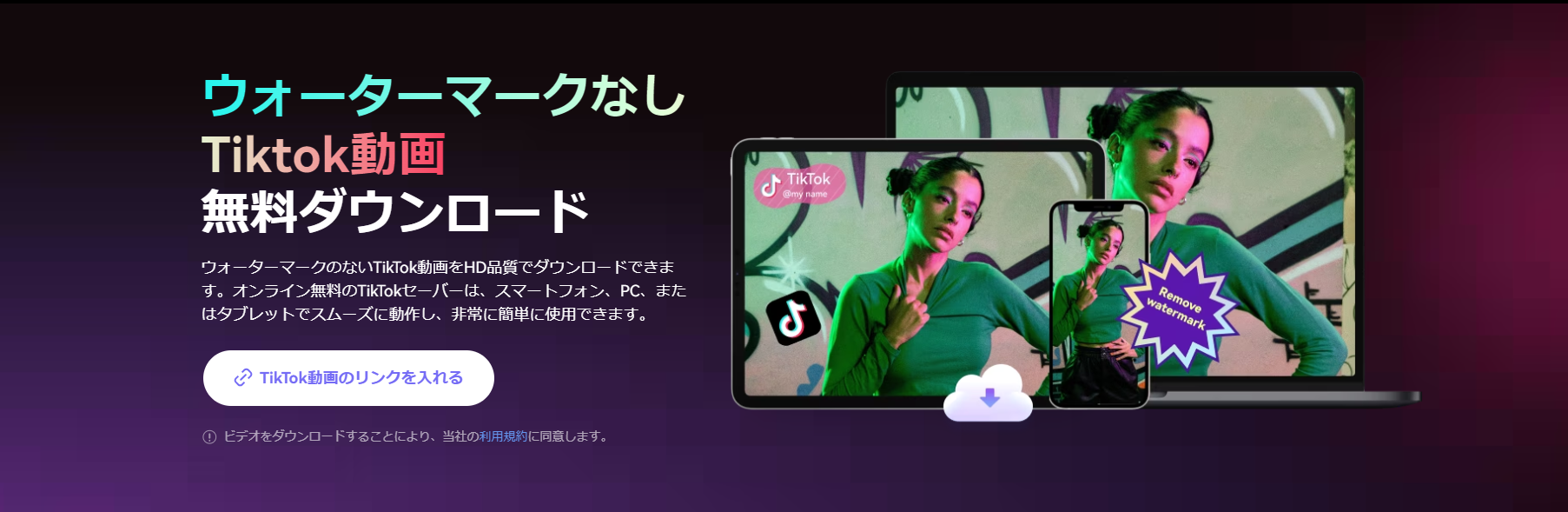現在、SNS業界で人気のある「TikTok」は、数多くのクリエイターが動画を投稿しており、視聴者を魅了するコンテンツを発信しています。 視聴ユーザーとしては、お気に入りの動画をPCに保存して、手軽に見返したいと感じる方も多いでしょう。
実は、TikTokに投稿されている動画の保存は可能であり、誰でも簡単にPCへのダウンロードができます。そこで本記事では、PCを使ったTikTok動画の保存方法を紹介していきます。
なお、保存パターンは複数あり「通常保存」「ウォーターマークなし保存」「音あり保存」の3パターンとなっていますので、それぞれの保存手順も詳しく解説していきますね。記事後半では、TikTokの動画が保存できない時の原因についても言及していますので、ぜひ最後までご覧ください!
目次
Part 1. 【基本編】TikTok動画を保存する方法
まずはもっとも基本的なTikTok動画の保存方法について見ていきましょう!尚、自社サイトやツールを使ってもらうために、様々な方法がインターネット上の記事で紹介されていますが、まわりくどい方法やツールを使わなくても、非常にシンプルな方法で公式からTikTok動画はダウンロードが可能です。
まずはその方法をおさえておきましょう!
Step1、TikTokにアクセス
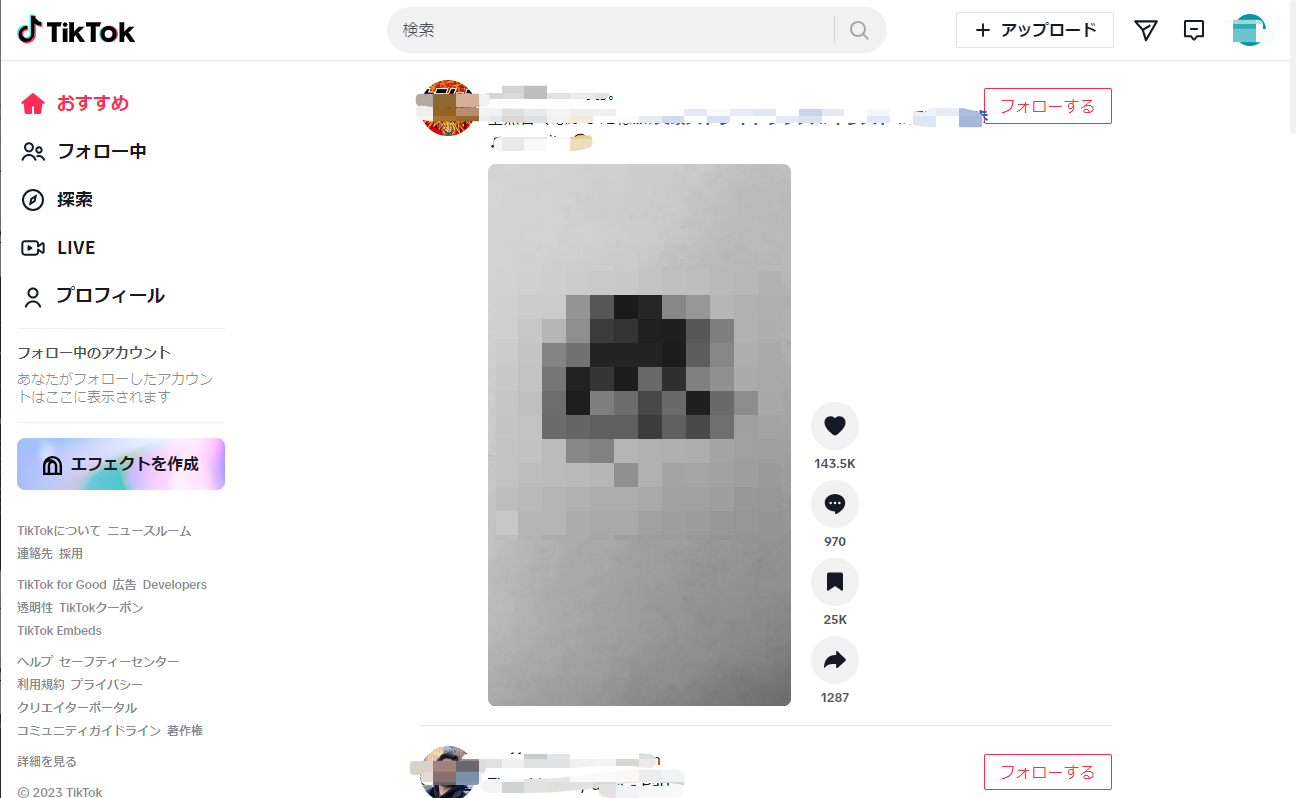
まずはPCブラウザからTikTokにアクセスします。
Step2、動画を探す
ダウンロードしたい動画を探しましょう。既にダウンロードしたい動画が決まっている方は、そちらに移動してください。
Step3、ダウンロード
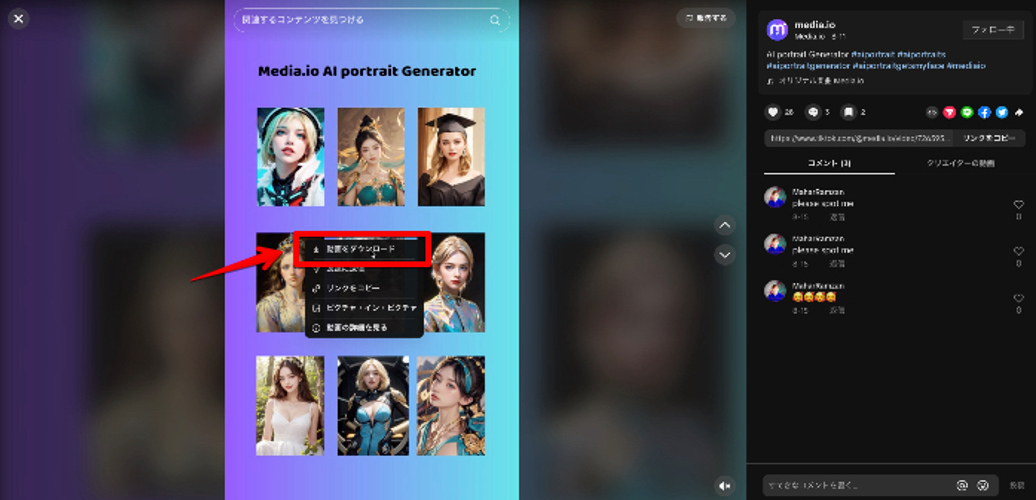
動画部分を右クリックし[動画をダウンロード]をクリックしましょう。PCに動画がダウンロードされます。非常に簡単ですね!
Part 2. 【ロゴ/IDなし編】TikTokの動画を保存する方法
TikTok動画は、基本的に1章で紹介した手順で公式サイトからダウンロードできます。しかし、TikTok経由でダウンロードした動画には、自動でロゴやIDが追加されてしまいます。
そこで、中には「ロゴやIDなしで動画がダウンロードしたい」と考えている方もいらっしゃるのではないでしょうか?
そういった場合は「Media.io」というオンラインツールを使うことで、簡単に解決できます。
ウォーターマークなしでTikTok動画を無料で保存する-Media.io
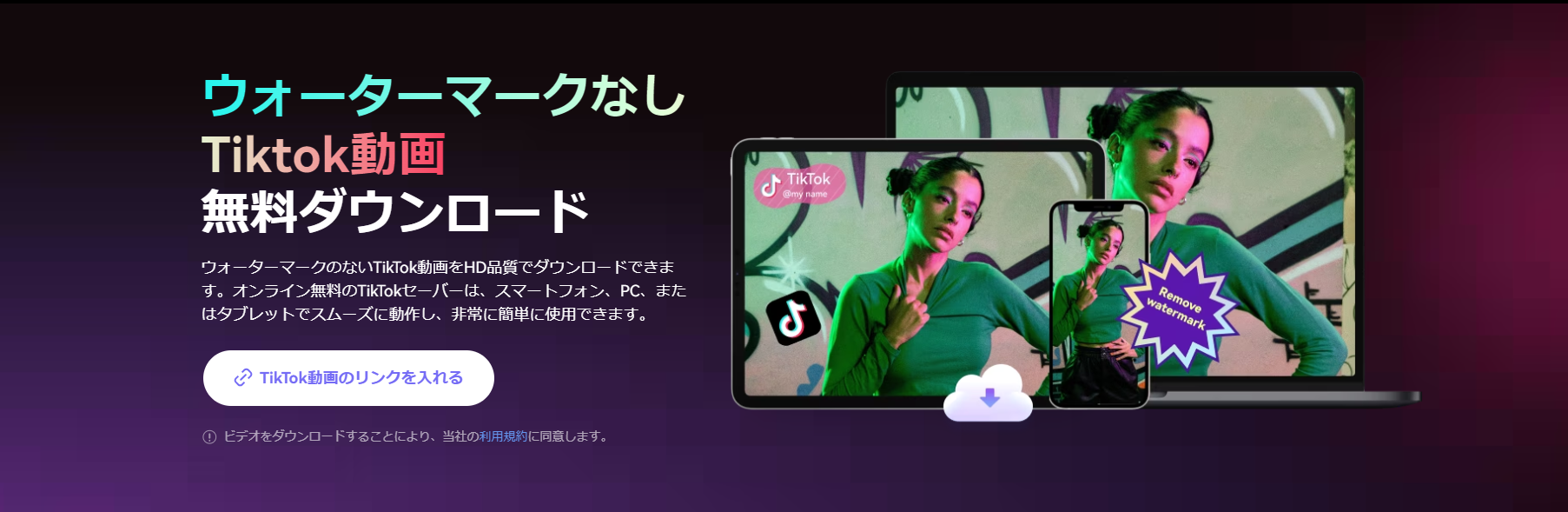
「Media.io」は、TikTok動画のURLをペーストするだけで、簡単に動画が無料ダウンロードできる便利なオンラインツールです。この際、ロゴやIDを入力せずに動画ダウンロードができるのが魅力です。
また、クロスプラットフォームに対応しており、ブックマークしておけば「スマホ」「PC」「タブレット」と、デバイスを問わずにどこからでもTikTok動画がダウンロードできます。広告も一切無く、動画の品質を保ったままID/ロゴなしでダウンロードできる、もっともおすすめのツールでしょう。
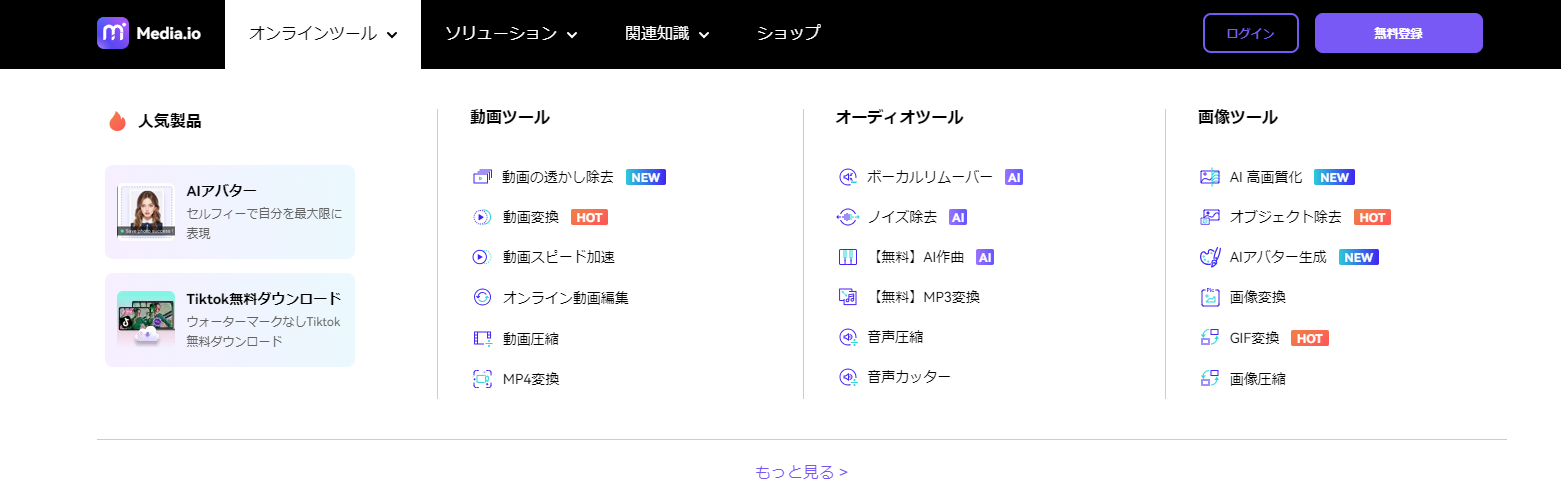
加えて、Media.ioには、上画像を見て分かる通り、非常に多くの「動画」「オーディオ」「画像」ツールがオールインワンで搭載されています。どの機能も非常に直感的な操作感と、高い機能クオリティが調和されている点もMedia.ioの魅力です。
Step1、Media.ioにアクセス
Media.ioにアクセスし[オンラインツール]から[TikTok無料ダウンロード]を選択します。
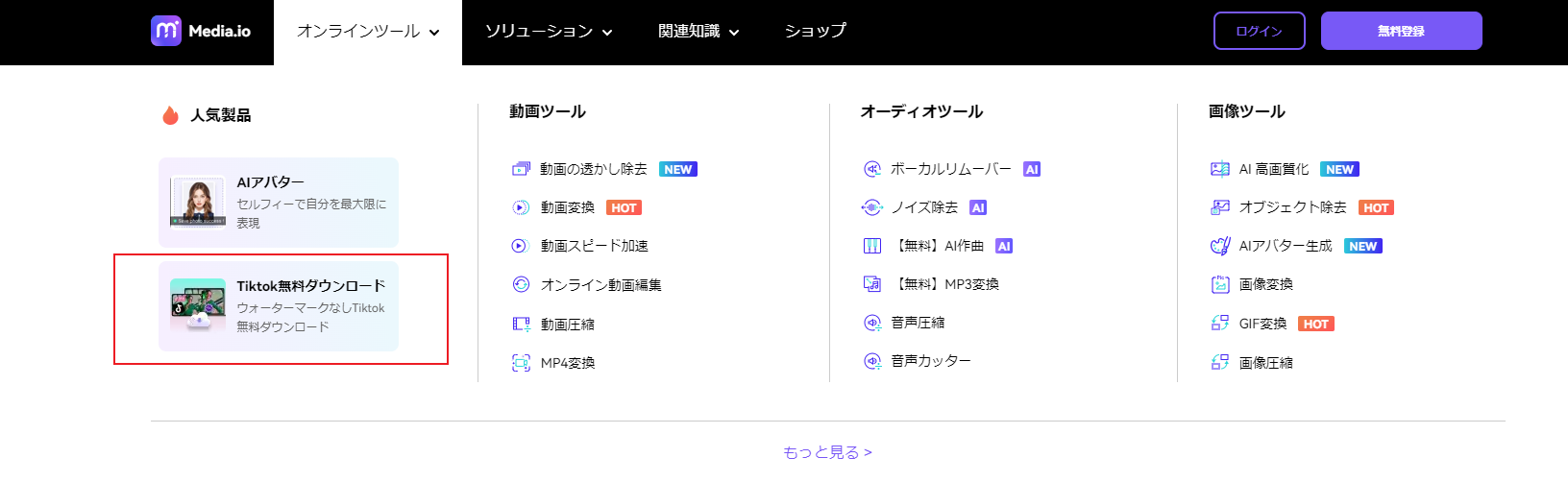
更に[TikTok動画のリンクを入れる]をクリックして進みましょう。
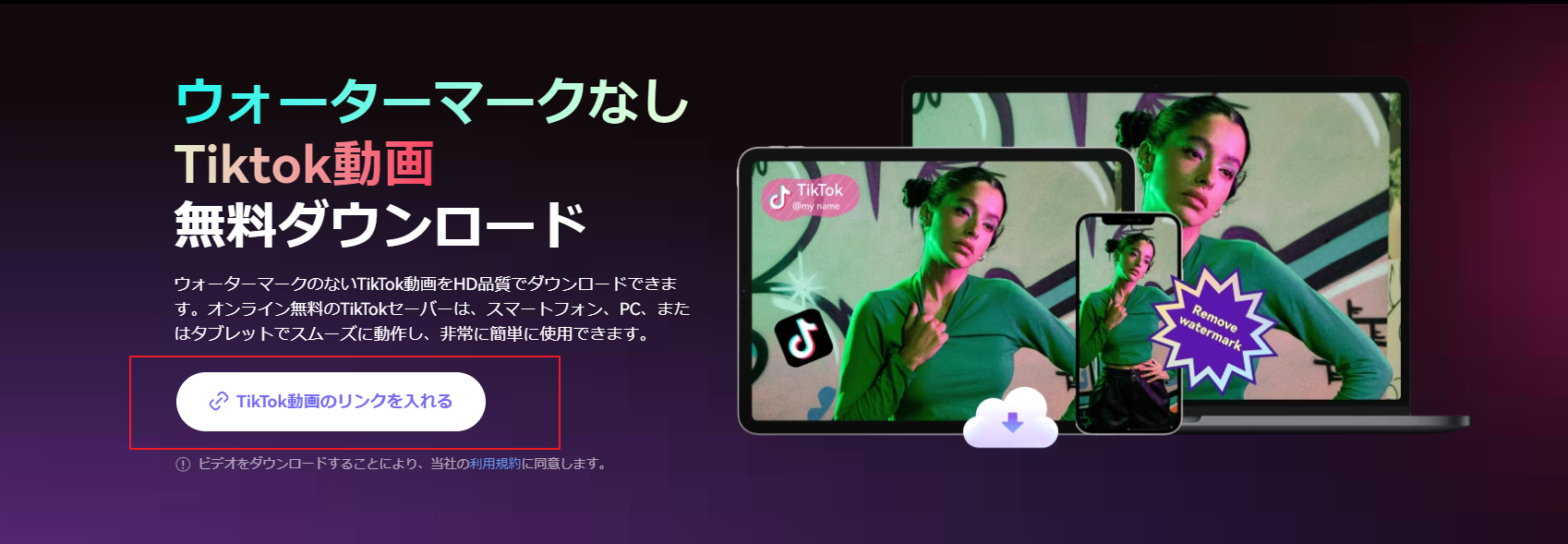
Step2、URLをペースト
ロゴ/IDなしでダウンロードしたいTikTok動画のURLをペーストします。
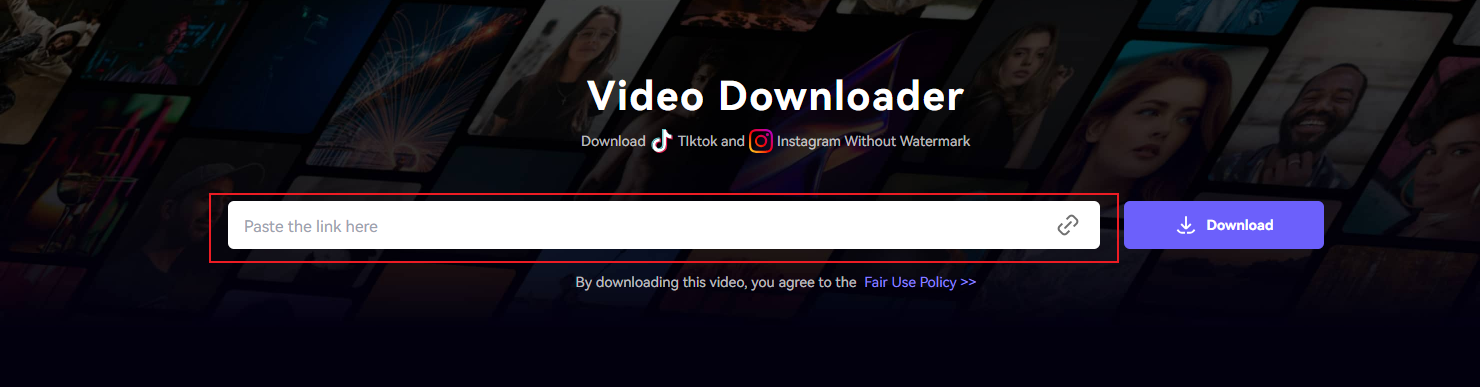
Step3、ダウンロード
[Download]をクリックして「Result」が表示されるのを待ちます。保存する動画形式を決定して[Save Video]から動画のダウンロードを開始しましょう!動画プレイヤーで確認すると、先ほどと違い、ロゴとIDが消えています!
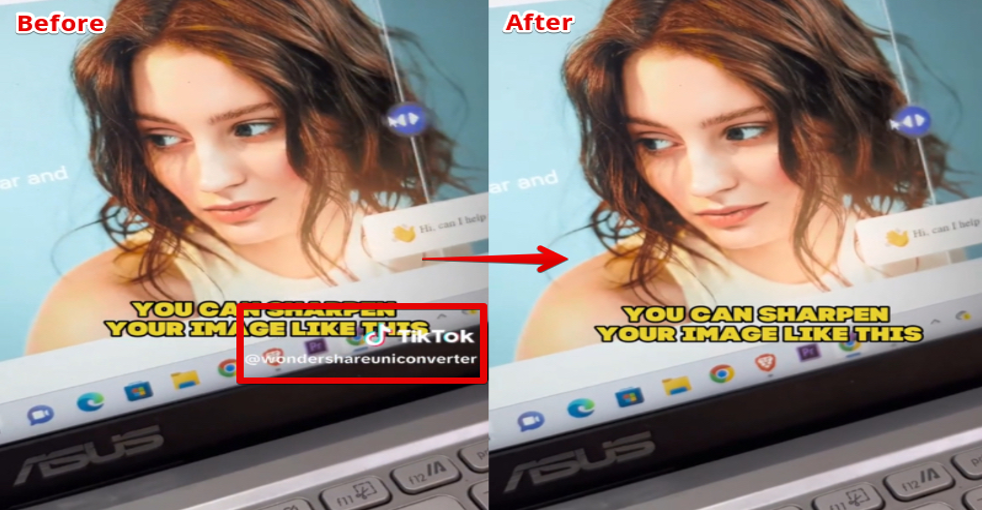
Part 3. TikTokの音が出ない動画を音ありで保存する方法
1章で紹介した方法で公式から動画を直接ダウンロードした場合、なぜかダウンロードした動画の音声が消えている場合があります。これは、使用されているBGMや音楽が、著作権の問題で、ダウンロードできない為、TikTok側が音声をダウンロードさせないという対応をしているためです。
しかし先ほど紹介した「Media.io」を使えば、音声が本来ダウンロードできないTikTok動画も、音ありで保存できます!ダウンロードの手順は先ほどと同様です!
Step1、Media.ioにアクセス
Media.ioにアクセス、画面上部のツールバー内にある[オンラインツール]>[TikTok無料ダウンロード]をクリックします。
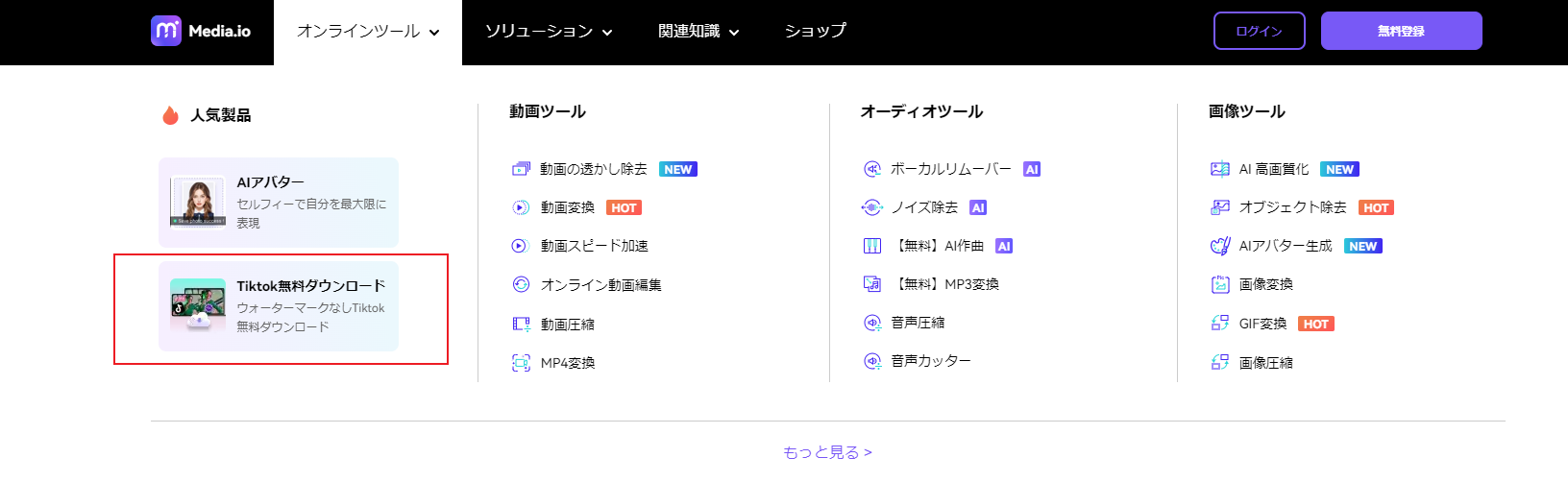
[TikTok動画のリンクを入れる]をクリックして機能に進みましょう。
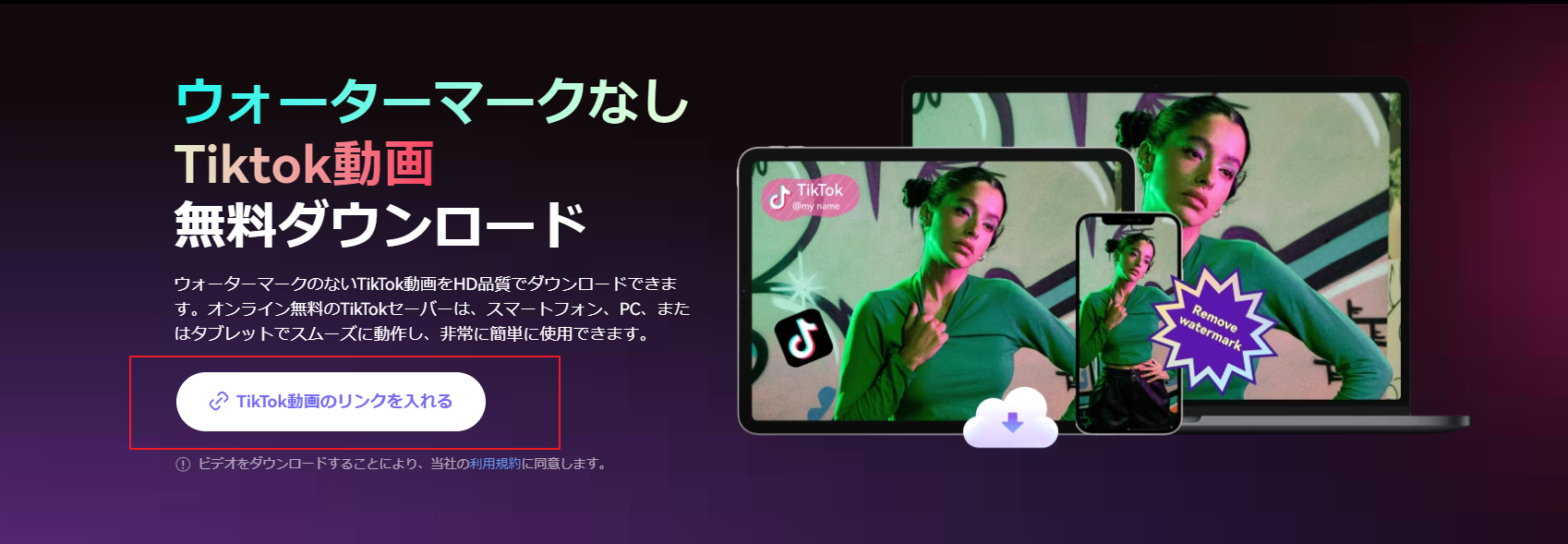
Step2、URLをペースト
公式からは音ありで保存できなかったTikTok動画のURLをペーストします。
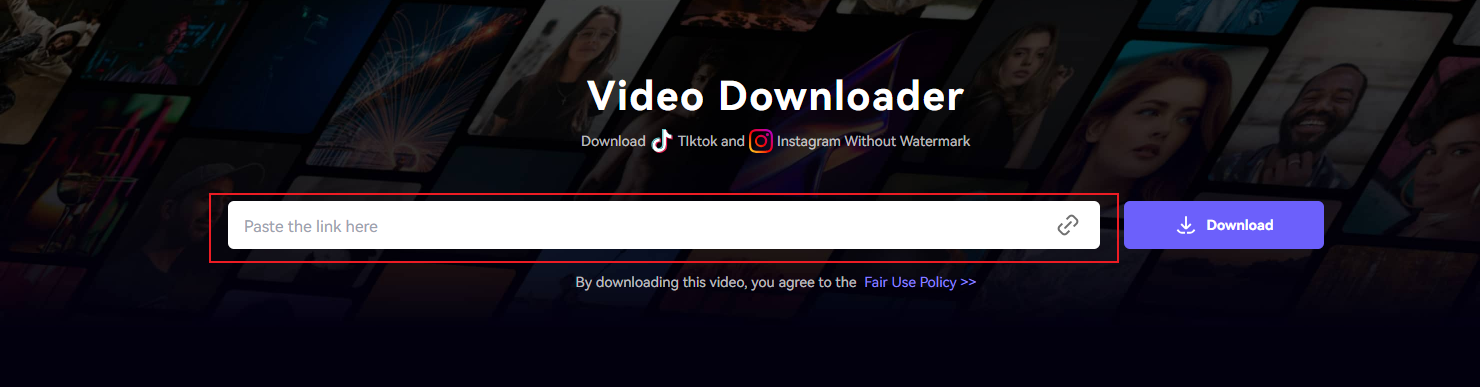
Step3、ダウンロード
[Download]をクリックし、解析が終わったら[.MP4]を選択した状態で[Save Video]をクリックします。以上の手順で音ありTikTok動画がダウンロードできました!
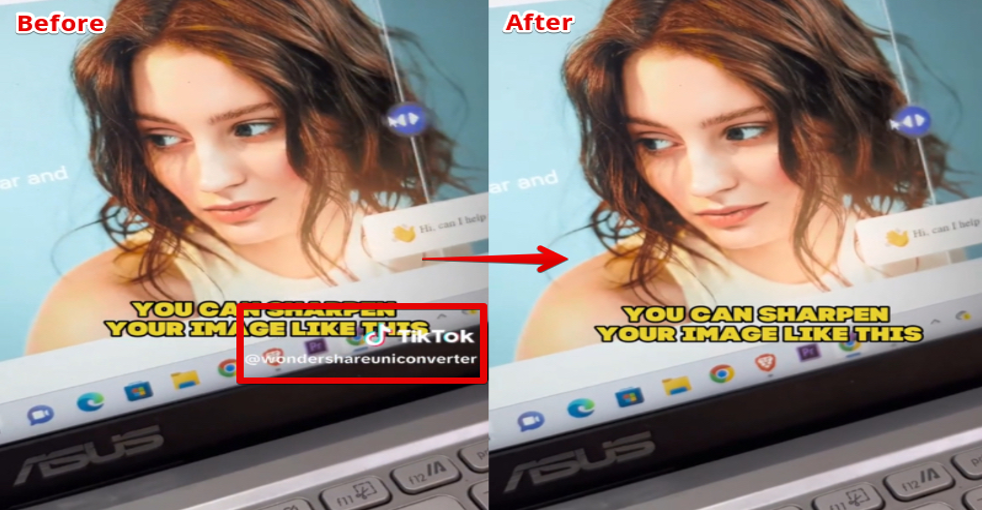
Part 4. TikTokの動画を保存できない原因3選
前述で解説してきた方法を使えば、TikTokの動画は簡単にPCへ保存できるようになります。しかし、場合によっては「動画保存ができない」ということもあり、ユーザーとしては困ってしまう場面もしばしば。そこで本章では、TikTok動画が保存できない原因をおもな3つに絞り、それぞれ詳しく解説していきます。
今回解説していく、動画保存ができないおもな原因は下記の3つです。
- 投稿者の設定で決められている
- PC自体の不具合
- 通信環境の乱れ
当てはまるケースがあるか、それぞれ見ていきましょう!
原因 ①、投稿者の設定で決められている
最初に挙げられる原因は「投稿者側の設定」です。TikTokに動画投稿する際、投稿者自身が事前の設定で動画保存を許可するかどうかを決められます。動画投稿前の事前設定で「許可しない」とされた動画は、前述のどの方法を使ったとしても保存ができません。
加えて、企業が広告として投稿している動画も保存できない設定となっていますので、あらかじめ把握しておきましょう!
原因 ②、PC自体の不具合
次に考えられる原因は「PCの不具合」です。PCの一時的な不具合により、TikTok動画の保存がうまくいかないケースも稀にあります。PCの調子が悪いと予測される場合は、一度TikTokを閉じてからPCを再起動してみましょう。再起動後に、同様の手順で動画保存をおこなうとスムーズにいく可能性があります。
原因 ③、通信環境の乱れ
最後の原因としては「通信環境の乱れ」が挙げられます。通信環境が悪いと、動画保存の進行に大きく影響すると言えますので、インターネット接続の見直しが必要となります。おもに、Wi-Fi接続が遮断されているケースが多く、一度ルーターの確認やコンセントが正常に差し込まれているかなどをチェックするとよいでしょう。